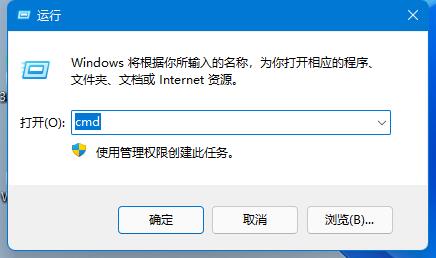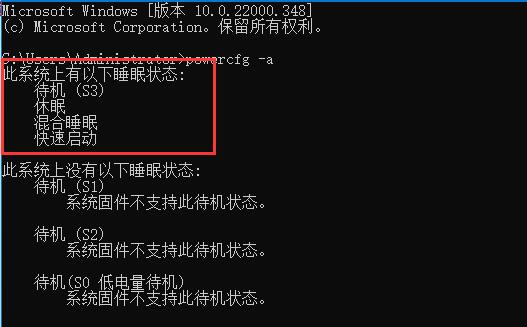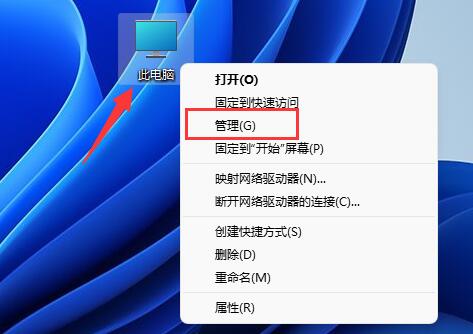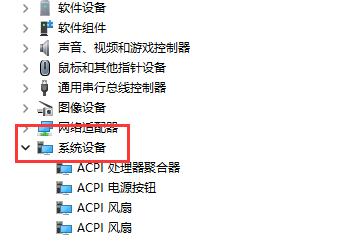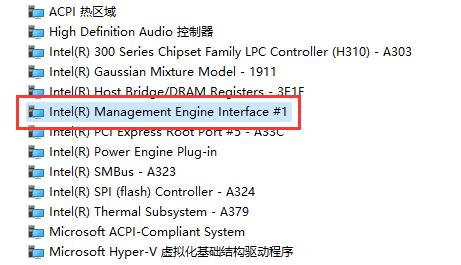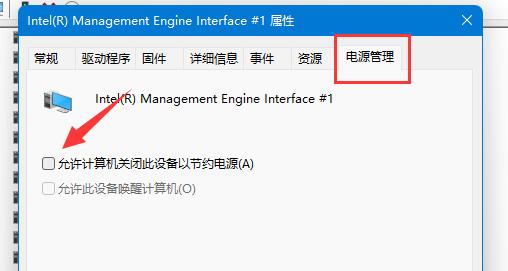win11休自动眠后屏幕唤不醒怎么办
我们可以给电脑设置一个休眠模式这样当我们离开电脑暂时不使用电脑的时候可以休眠休息了,这样会给电脑节省一点电能,近期就有用户反映他们遇到过win11休眠之后屏幕唤不醒的问题,这里小编就给大家详细介绍一下win11休眠后屏幕唤不醒的解决方法,大家感兴趣的话就来看一看吧。
win11自动休眠后屏幕唤不醒的解决方法:
方法一:
1、快捷键"win+R"打开运行对话框,在其中输入"cmd",回车键打开命令提示符界面。
2、在窗口中输入"powercfg -a"命令,按下回车运行。
3、然后我们可以在窗口下方查看到电脑是否支持休眠功能。
方法二:
1、右击此电脑,选择"管理"。
2、在新界面中,点击"系统工具"下方的"设备管理器"选项。
3、找到右侧中的"系统设备",并将其展开。
4、双击打开其下方中的"Intel Management Engine Interface"。
5、点击窗口上方的"电源管理"选项,然后将下方的"允许计算机关闭此设备以节约电源"选项左侧小方框中的勾去掉即可。
系统下载排行榜71011xp
番茄花园Win7 64位推荐旗舰版 V2021.05
2深度技术Win7 64位豪华旗舰版 V2021.07
3番茄花园Win7 64位旗舰激活版 V2021.07
4带USB3.0驱动Win7镜像 V2021
5系统之家 Ghost Win7 64位 旗舰激活版 V2021.11
6萝卜家园Win7 64位旗舰纯净版 V2021.08
7技术员联盟Win7 64位旗舰激活版 V2021.09
8雨林木风Win7 SP1 64位旗舰版 V2021.05
9萝卜家园Ghost Win7 64位极速装机版 V2021.04
10技术员联盟Win7 64位完美装机版 V2021.04
深度技术Win10 64位优化专业版 V2021.06
2深度技术Win10系统 最新精简版 V2021.09
3Win10超级精简版 V2021
4Win10完整版原版镜像 V2021
5风林火山Win10 21H1 64位专业版 V2021.06
6Win10光盘镜像文件 V2021
7深度技术 Ghost Win10 64位 专业稳定版 V2021.11
8技术员联盟Ghost Win10 64位正式版 V2021.10
9Win10 21H1 Build 19043.1320 官方正式版
10技术员联盟Win10 64位永久激活版镜像 V2021.07
系统之家 Ghost Win11 64位 官方正式版 V2021.11
2Win11PE网络纯净版 V2021
3系统之家Ghost Win11 64位专业版 V2021.10
4Win11官网纯净版 V2021.10
5Win11 RTM版镜像 V2021
6番茄花园Win11系统64位 V2021.09 极速专业版
7Win11专业版原版镜像ISO V2021
8Win11官方中文正式版 V2021
9Win11 22494.1000预览版 V2021.11
10番茄花园Win11 64位极速优化版 V2021.08
深度技术Windows XP SP3 稳定专业版 V2021.08
2雨林木风Ghost XP Sp3纯净版 V2021.08
3萝卜家园WindowsXP Sp3专业版 V2021.06
4雨林木风WindowsXP Sp3专业版 V2021.06
5技术员联盟Windows XP SP3极速专业版 V2021.07
6风林火山Ghost XP Sp3纯净版 V2021.08
7萝卜家园 Windows Sp3 XP 经典版 V2021.04
8番茄花园WindowsXP Sp3专业版 V2021.05
9电脑公司WindowsXP Sp3专业版 V2021.05
10番茄花园 GHOST XP SP3 纯净专业版 V2021.03
热门教程 更多+
装机必备 更多+
重装教程 更多+
电脑教程专题 更多+